HP ENVY x360 13-ay(AMD)レビュー コスパが良く上質で高性能な2in1ノートパソコン

HP ENVY x360 13-ay(AMD)。【PR】貸出機材提供:株式会社日本HP
HP ENVY x360 13-ay(AMD)(HP ENVY x360 13-ay1000 シリーズ)は、高性能なCPUを搭載し、サクサクと快適に動作するノートパソコンです。
薄くて軽く、とても使いやすいうえに、持ち運びにも便利です。自宅で使うだけでなく、気軽に外に持ち出して使うこともできます。
タブレットPCとしても使え、デジタルペンでカジュアルなイラスト制作やデザイン作業、大学の講義ノートをとるといったことにも使うことができます。
実際にHP ENVY x360 13-ay(AMD)を使ってみましたので、レビューをご紹介します。

当サイト限定割引クーポンを利用すると、価格が132,000円(税込)以上で7%OFFとなります(2026/01/18まで)。
株式会社日本HPよりクーポンを提供していただきましたので、下のリンクからご利用ください。クーポンの使い方もあわせて解説しています。
当サイト限定クーポン:個人向けPC用限定クーポン
【PR】【提供:株式会社日本HP】
当製品は販売終了しました。
HP ENVY x360 13の後継にあたる最新モデルのレビューについて、こちらの記事をご参照ください。
関連記事 → HP ENVY x360 14レビュー
関連記事 → HPノートパソコン
最新のCPUを搭載し、とても高い性能でサクサク高速な動作が可能
HP ENVY x360 13-ay(AMD)は、AMD製のRyzenという最新のCPUが搭載されています。多くのノートパソコンに搭載されているIntel製のCPUであるCore iシリーズよりも高い性能で、しかも価格はIntel製CPUよりも安いので、コストパフォーマンスがとても良く、お得にノートパソコンを購入できます。

今回、一番性能が高いRyzen 7を搭載したモデルを使ってみたところ、非常に高い性能でした。インテル製の最新CPUであるCore i7-1165G7よりも性能が高く、さらにハイスペックなノートパソコンに搭載されることが多いCore i7-10750Hよりも高い性能を発揮していました。しかも、動作音も抑えられていて静かなので、とても快適に使うことができます。
このように、HP ENVY x360 13-ay(AMD)はCPUの性能が非常にパワーアップしていますので、とても高速な処理が可能になっています。
実際、パソコンの起動は高速ですし、インターネットなどのアプリの動作も高速で快適です。Officeソフトを使ったレポートや書類作成も全く問題のない性能です。
また、プログラミングにも使える性能です。大学のプログラミング実習の課題をこなしたり、PythonやRなどの言語を使って計算処理を実行することも可能です。
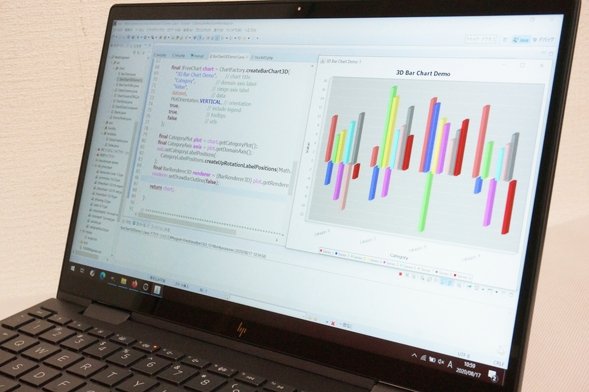
プログラミングを行っているイメージ。
実際、このHP ENVY x360 13-ay(AMD)シリーズは、購入したユーザーの満足度がとても高いです。筆者も実際に動かしてみて、性能や機能、デザインなど、非常に上質なノートパソコンで、同じ価格帯のノートPCと比べてパフォーマンスも良いノートパソコンだと思いました。
上品なデザイン
HP ENVY x360 13-ay(AMD)は、ナイトフォールブラックという深みのある上品なブラックが採用されています。中央に刻印されているHPのロゴマークの美しさが良いアクセントとなって、PC全体のデザインを引き立てています。
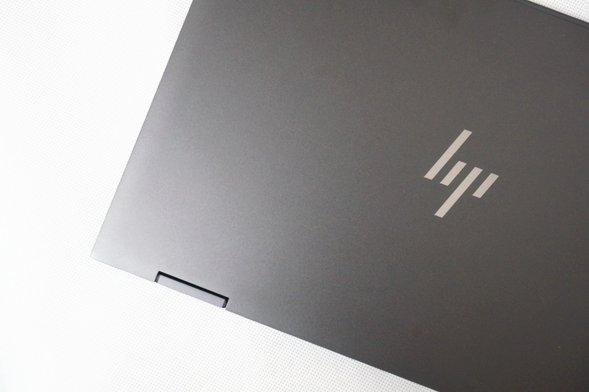
背面部には製品名であるENVYのロゴが刻印されています。気がつきにくい部分ですが、細部にも細やかなデザインが施されていて好感が持てます。

キーボードもブラックで統一されています。ディスプレイのフレームが細くて、とても洗練されています。

ブラックにもいろいろありますが、HP ENVY x360 13-ay(AMD)はとても上品な色合いに仕上がっているので、とても高級な雰囲気が感じられます。使っているとかっこよく見えそうです。
コンパクトで軽く、持ち運ぶことも簡単にできる
HP ENVY x360 13-ay(AMD)はとてもスリムで軽量、そしてコンパクトなノートパソコンです。
机の上に置いてもとてもスッキリとしていて邪魔になりませんし、収納もしやすいです。一番薄い部分で15.5mm、一番厚い部分でもたったの16.5mmしかりません。非常にスリムです。
そして、重さは約1.2kgです。十分に軽く、片手でも簡単に持ち上げることができます。


重さを実際に軽量したところ。
真横から見るとその薄さがよくわかります。

横幅はA4ノートよりも少し大きいですが、奥行き方向はA4ノートよりも小さくできています。パッと見るとA4ノートよりもコンパクトな印象があります。13.3インチのノートパソコンとしては最小クラスです。

コンパクトでスリム、そして軽量なノートパソコンなので、とても使いやすいです。
自宅でちょっと場所を変えてパソコンを使いたい時でも楽々移動できますし、大学の授業やゼミ、研究室に持って行くような場合でも、カバンにサッと入れて持って行くことができます。教科書やノートを入れてもかさばりませんし、肩も凝りにくいです。
とても使い勝手の良いノートパソコンです。
幅広い使い方できる4つのモード
HP ENVY x360 13-ay(AMD)はディスプレイを回転させることができ、回転角度を調整することで、下の写真のように4つのモードで使うことができます。
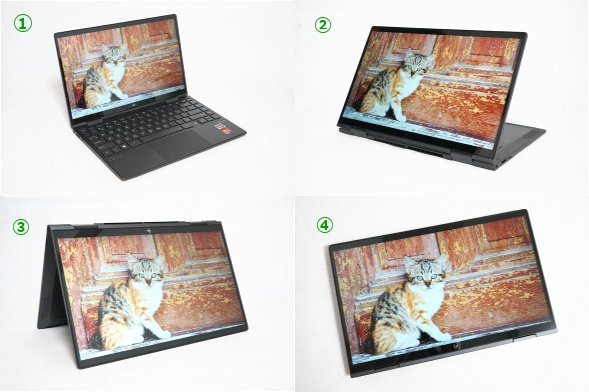
一番良く使うのは1のノートパソコンとしてでしょう。キーボードを使ってレポートや書類作成をしたり、メールの送受信を行ったりするのが効率的に行えます。
2や3の形態はあまり見慣れないかもしれませんが、キーボードを隠してディスプレイだけを使いたい場合や、PCを置くスペースが狭い場合に使えます。たとえば、電子書籍を読みたい時や動画を見たい時に、このような形態にすると画面に集中できて楽しめます。ディスプレイは指で触って操作できますので、ページ送りや一時停止などの処理も簡単に行えます。また、PCを自立させることができるので手で持つ必要がなく、寝転がってもコンテンツを楽しむことができます。
4の形態も活用する機会が多いかもしれません。ディスプレイを360度回転させることで、タブレットPCとして使うことができます。
デジタルペンでの入力に対応し、イラストを描いたり大学の講義ノートがとれる
HP ENVY x360 13-ay(AMD)はデジタルペンの入力に対応しています。タブレットPCとして使うと、下の写真のようにイラストやマンガの制作、デザインなど、手書きでの作業が非常にやりやすくなります。
また、下でも詳しく解説していますが、色域の広いディスプレイが搭載されていて正しい色を反映できますので、創作活動にも活用できるでしょう。

また、大学の授業で講義のノートをとることも簡単にできるようになります。色や線の太さを簡単に変えることができますので、詳細にノートをとることができます。科目ごとにノートを用意する必要もなく、パソコン一台にすべて保存できるので管理がしやすいです。講義ノートをとる際は、Officeソフトに含まれるWordやOneNoteなどのアプリを使うと便利です。

大学の講義ノートをとっているところ。Officeソフトに含まれるOneNoteというソフトを利用している。
なお、デジタルペンは直販サイトで、HP ENVY x360 13-ay(AMD)とセットで購入することができます。HP MPPアクティブペンというもので、4096段階の筆圧検知と傾きに対応し、自然な書き心地の製品です。
キーボード
キーボードは下の写真のようになっています。

キー同士の間隔や打鍵感など、使用感は全く問題ありませんでした。コンパクトなノートパソコンですが、快適に入力することができます。手を置く場所(パームレスト)も確保されていて、手をしっかり置くことができます。


キー同士の間隔は19mm×19mm、キーを押したときの深さは約1.3mmとなっています。スタンダードな仕様となっています。

タッチパッドです。

色域が広く鮮やかな表示が可能なディスプレイ
IPS液晶を搭載し、鮮やかな表示が可能です。見やすくてとても綺麗なディスプレイです。

色の表示(色域)
sRGBカバー率は98.9%となっていて広い色域です。前モデルよりもより色域がさらに広くなりました。
表示できる色が多いので、テキスト情報だけでなく画像や動画などもしっかり楽しむことができます。また、イラストを描いたり、デザインなどを行う場合にも正確な色合いを反映できるので、質の高い作品を作ることにもつながります。
| sRGBカバー率 | 98.9% |
|---|---|
| Adobe RGBカバー率 | 74.9% |
映り具合
IPS液晶を搭載しているので、上や横など、違う角度から見ても見え方に変化がなく、とても見やすいです。

上や横からなど、角度を変えても色合いが変わることなく、鮮やかに表示されてとても見やすい。
解像度など
解像度は1920×1080 (フルHD)で、光沢液晶(グレア)となっています。
タッチパネル搭載
タッチパネルが搭載されているので、指で画面を触って操作したり、アクティブペンを使って手書き入力したりすることが可能です。

周辺機器との接続に必要なインターフェース
HP ENVY x360 13-ay(AMD)に搭載されているインターフェースは、以下の通りとなっています。


USBポートは標準サイズのType-Aポートが2つと、USB Type-Cポートが1つとなります。複数のUSB機器を接続するのも問題ありません。
USB Type-Aポートはコンパクト化されています。下の写真のように指で広げることができます。USBを差し込み口のところに当てると入口がすっと開くので、自然な感じでUSBを差し込むことができます。

プレゼンに必要なHDMIポートはないので、アダプターがあると安心
USB Type-Cポートは画面出力に対応しています。USB Type-Cケーブルでモニターと接続すれば、PCの画面をモニターに映し出すことができます。
ただ、HP ENVY x360 13-ay(AMD)にはHDMIポートが搭載されていません。
現在のところ、HDMIポートを使ってプレゼンを行うことが圧倒的に多いので、このままでは直接HDMIケーブルを挿すことができず、プレゼンに使うことができません。
そのため、パソコンの画面をモニターやプロジェクターに映し出してプレゼンを行う場合には、USBポートに接続してHDMIが使えるようにするアダプターを用意しておくと安心です。
下の写真のように、USB Type-Cポートに接続できるものが販売されています。とてもちいさくて軽いので、1つ持っておくと良いでしょう。
詳細はこちら → USB-C HDMI変換アダプター

USB Type-CポートをHDMIに変換するアダプター。
実際にこのHDMI変換アダプターを使って、モニターとPCをHDMIケーブルで接続してみました。下の写真のように問題なくPCの画面を映すことができました。また、PCの画面を拡張して、モニターとPCのディスプレイの2画面で作業することも可能です。

HDMIを使って、PCと同じ画面をモニターに表示したところ。

PCの画面を拡張して、2画面で作業しているところ(マルチディスプレイ)。
micro SDカードスロットを搭載し、スマホのデータ管理をしたり追加のストレージとして使える
HP ENVY x360 13-ay(AMD)にはmicro SDカードスロットが搭載されています。フルサイズのSDカードスロットではないのが残念ではあるのですが、スマホに挿すmicro SDカードの管理がパソコンでできるようになります。
SDカードは奥までしっかりと入るようになっています。もし、パソコン本体の空き容量が足らなくなってきた場合には、micro SDカードを挿しっぱなしにして、追加の保存領域とするという使い方もできます。

USB Type-Cポートを使って充電が可能
Power Deliveryに対応したモバイルバッテリーや充電器を使うと、USB Type-CポートからPCの充電を行うことができます。PCの電源がOFFの場合は20W以上であれば充電が可能ですが、PCの電源がONの場合は45W以上で充電することが可能でした。
| PC 電源ON | PC 電源OFF | |
|---|---|---|
| モバイルバッテリー (20W) |
× | 〇 |
| 充電器 (45W) |
〇※ | 〇 |
※ PCの充電は行えるが、「製品に付属のHP製電源アダプターを使用することをおすすめします」の表示がされる。
モバイルバッテリーや小型のAC充電器から充電できるので、スマホと兼用させれば、PCを持ち運ぶときの荷物が減るのがうれしいポイントです。
ちなみに、バッテリーの持続時間は最大で15時間となります。フル充電しておけば、ACアダプターなしでも大学の授業で使うことができます。
ワンタッチでログインでき、セキュリティを高められる指紋センサーを搭載
矢印キーの隣には指紋マークが刻印されたキーがあります。指紋認証センサーとなっていて、指をタッチすることでログインすることが可能となります。
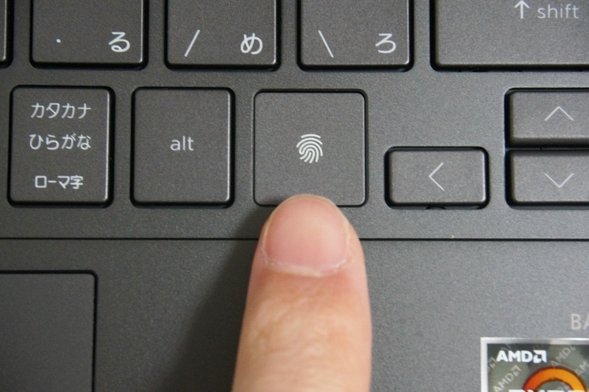
パスワードの入力なしでログインできるようになるので、パソコンを素早く使い始めることができます。
また、他人が勝手にPCを使うことを防ぐことができるので、大事なデータが見られたり、操作されたりする心配がありません。セキュリティを高める役割も果たします。
カメラとマイク、スピーカーについて
オンライン授業にしっかり対応できる
カメラとマイク、スピーカーが搭載されているので、ZoomやTeamsなどのビデオ通話ソフトを使ったオンライン授業や、インターネット上のオンライン学習サービス(英会話や資格取得)などをしっかり受講することが可能です。
カメラ機能をOFFにできるスイッチを搭載
ディスプレイの上部にはカメラが搭載されています。このカメラは撮影のONとOFFを切り替えることができます。ONの状態ではカメラに映りますが、OFFの状態ではカメラに映りません。
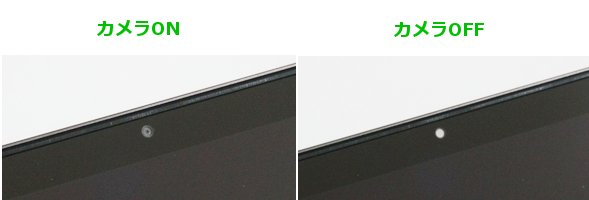
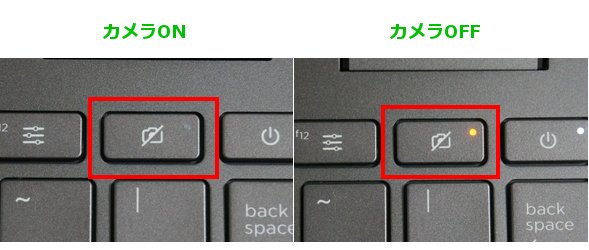
カメラのONとOFFを切り替えるキー。OFFになると、キーの右上にオレンジ色のランプが灯る。
カメラが目の前にあると覗かれているようで落ち着かない人も多いと思いますが、カメラをOFFにすることによって安心して使うことができます。カメラのレンズの前に1枚フィルターがかぶさる形になりますので、絶対に映ることはありません。
この機能の切り替えは、キーボードからワンタッチでできます。上の写真のキーを押すとカメラのONとOFFを切り替えることが可能です。OFFの状態ではこのキーの右上にオレンジ色のランプが点灯します。また、カメラのレンズ部分も白くなりますので、目で見て確認しやすいです。
顔認証について
顔認証には対応していません。生体認証を利用する場合は、上述の指紋認証をご利用ください。
良いサウンドを聞くことができるスピーカー
スピーカーは北欧のサウンドメーカーであるBANG & OLUFSEN社製のものが搭載されています。

底面部の左右に1つずつ搭載されています。実際にサウンドを聞いてみたところ、若干ライトな感じはしましたが、良いクオリティだと感じました。音楽を聴いたり、動画を見たりするのも問題ありません。

ボリューム調整やマイクの設定を手元で素早く切り替えられる
オンライン授業を受けているときなどはマイクをOFFにしたり、ボリュームを調整したりする場面も出てきます。その際、キーボードから簡単に設定できます。
キーボードの一番上には、マイクのON/OFF切り替えキーやボリュームの調整キー、カメラのON/OFF切り替えキーがあります。これらのキーを押すことによって、瞬時にそして確実に切り替えることができます。
アプリ上で調整すると設定ミスをしてしまったり、最悪の場合接続を切ってしまうこともあるので、キーボードから操作できるととても便利です。

キーボードには画面の明るさやボリュームを調整するキー、マイクのONとOFFを切り替えるキーが搭載されている。
パソコンのパフォーマンスをコントロールでき、パソコンの動作音を抑えることもできる
パソコンを使っていると内部の温度を下げるため、ファンが回って音が出ます。CPUの使用率が高くなる作業をするときは、ファンを回して内部の熱を放出してあげると効率が上がります。逆に、図書館などで静かに使いたい場合には、ファンがあまり回らないようにすると静かに使うことができます。
HP ENVY x360 13-ay(AMD)にはHP Command Centerというツールが搭載されていて、パソコン内部の熱をコントロールすることができます。通常は最適モードで使えば問題ないのですが、CPUの使用率が高い作業が続く場合は「パフォーマンスモード」に切り替えて内部の熱をよく放出するようにすると、より高速な処理が可能になります。
逆に静かに使いたい場合は「静音モード」に切り替えて使うと、ファンがあまり回らなくなって静かに使うことができます。今回実際に使ってみて、最適モードでも快適に使えると感じましたが、ファンの音が気になる場合は静音モードで使うと良いでしょう。
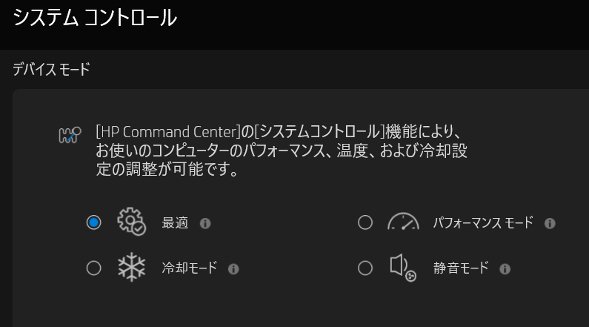
HP Command Centerはキーボードから簡単に呼び出すことができます。下の写真の赤で囲ったキーを押すだけでOKです。パソコンのパフォーマンスを簡単に調整することが可能です。
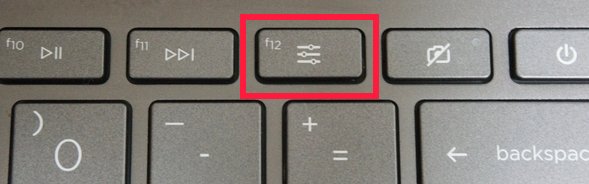
動作音の確認
上の項で紹介した通り、ファンの音を調整する機能(HP Command Center)を使うと動作音の大きさが変わります。ここでは、「最適モード」、「静音モード」、「パフォーマンスモード」の3つの設定で動作音を測定しました。
最適モードでは、インターネットや動画閲覧などのCPUに負荷がかからないライトな作業をしているときは静かでした。CPUに負荷がかかると動作音が大きくなるのですが、一般的なノートパソコンよりも静かでした。
静音モードでは、CPUに負荷がかからないライトな処理はもちろんのこと、CPUに高い負荷がかかっても、あまり音がせず、非常に静かに使うことができました。静かに使いたいという人は、このモードに切り替えると良いでしょう。
パフォーマンスモードでは、CPUに負荷がかからない状態では静かでしたが、負荷がかかると動作音は大きくなりました。
通常は最適モードで使うので全く問題ないでしょう。
| 測定項目 | 動作音の大きさ | ||
|---|---|---|---|
| 最適 モード |
静音 モード |
パフォーマンスモード | |
| PCの電源OFF時の室内の音量 (できるだけ無音の状態) |
28~29db | ||
| アイドル状態 (PCを起動し何もしていないとき) |
28~29db | ||
| 動画閲覧時 (フルHD動画視聴) |
28~29db | ||
| インターネットをしているとき (タブを10個開いた状態) |
28~29db | 30~31db | |
| CPU 80%使用時 | 34~35db | 28~32db | 45~46db |
HP ENVY x360 13-ay(AMD)の性能と仕様
HP ENVY x360 13-ay(AMD)のスペックをご紹介します。
| スタンダードモデル | パフォーマンスモデル | ||
|---|---|---|---|
| OS | Windows 11 Home | ||
| CPU | AMD Ryzen 5 5600U | AMD Ryzen 7 5800U | |
| メモリ | 8GB | 16GB | |
| ストレージ | SSD 256GB / 512GB | SSD 512GB | |
| 光学ドライブ | なし | ||
| 有線LAN | - | ||
| 無線LAN | ○ | ||
| サイズ | 13.3インチ | ||
| 液晶 | Full HD IPS液晶 解像度:1920×1080 |
||
| タッチパネル+ タブレット変形 |
〇 | ||
| HDMI | - | ||
| VGA | - | ||
| USBポート | USB Type-A × 2 USB Type-C × 1 |
||
| SDカード | micro SDカードスロット | ||
| Office | 選択可 Office Home and Business |
||
| カラー | ナイトフォールブラック | ||
| 重量 | 約1.25kg | ||
| バッテリー持続時間 | 最大15時間 | ||
| 保証期間 | 1年(有償:3年) | ||
今回のレビューで使用したものはパフォーマンスモデルです。
モデル:パフォーマンスモデル
OS: Windows 11 Home
CPU: AMD Ryzen 7 5800U
メモリ: 16GB
ストレージ: SSD 1TB
OS: Windows 11 Home
CPU: AMD Ryzen 7 5800U
メモリ: 16GB
ストレージ: SSD 1TB
CPUはRyzen 5 / Ryzen 7から選ぶことができます。性能はRyzen 5 < Ryzen 7 となります。
Ryzen 7は非常に高い性能です。ハイスペックノートパソコンに搭載されることが多いCore i7-10750Hを超え、Core i5-11400Hに迫る非常に高い性能なので、高速な処理が可能です。また、Ryzen 7ほどではないですが、Ryzen 5もとても高い性能です。こちらもCore i7-10750Hよりも高い性能です。両者ともに性能が高いにもかかわらず価格が抑えられていて、コストパフォーマンスに優れます。
メモリについては、8GB / 16GBから選べます。また、ストレージは高速に動作するSSDで、パソコンの動作がとてもサクサクしていて使いやすかったです。
文系も理系も、CPUにRyzen 5、メモリ8GBを搭載したスタンダードモデルで大丈夫でしょう。CPUの性能が高く、快適に動作するでしょう。余裕があればRyzen 7、16GBメモリを搭載したパフォーマンスモデルを検討してみてください。
レポートや卒論作成に必要になるOfficeも選択できます。Word、Excel、PowerPointが入ったMicorosoft Office Home and Businessを選択することができます。
以下はCPUとストレージ、グラフィックスの性能を専用のソフトウェアを用いて測定したものです。専門的な内容になりますので、読み飛ばしてもらって構いません。
CPUのベンチマーク
CPUの性能を測定しました(CINEBENCH R20 と R23を使用)。
標準設定である最適モードでは、スコアはそれぞれ3479pts、8858ptsとなりました。非常に高い性能です。とても高速に動作し、快適に使うことができます。
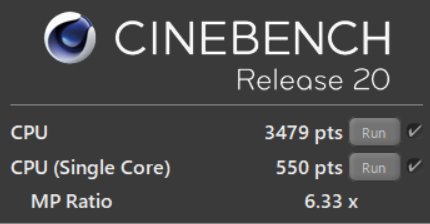
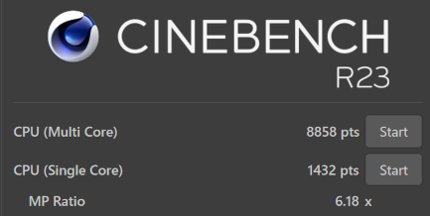
また、上述のパソコンのパフォーマンスを制御する機能を使って最適モード、パフォーマンスモードと静音モードでCPUの性能を測定しました。ご参考までにご覧ください。通常は最適モードで高速に使えます。
結果として、パフォーマンスモードにするとCPUの性能がアップし、より高速な動作が可能になります。一方で、静音モードにすると、CPUの性能は30%程低下しましたが、PCの動作音はほとんどしなくなりました。とても静かな状態で使うことができます。
| 設定 | スコア (CINEBENCH R20) |
スコア (CINEBENCH R23) |
||
|---|---|---|---|---|
| マルチコア | シングルコア | マルチコア | シングルコア | |
| 最適(標準) | 3479 | 550 | 8858 | 1432 |
| 静音 | 2468 | 526 | 6384 | 1330 |
| パフォーマンス | 3632 | 553 | 9330 | 1339 |
CPUの性能をグラフにしてまとめています。オレンジ色のものがHP ENVY x360 13で選択できるものになります。Ryzen 7 5800U、Ryzen 5 5600Uは非常に高い性能を持っていることがわかります。
| Core i7-11800H | |
| Core i5-11400H | |
| Ryzen 7 5800U | |
| Ryzen 7 5700U | |
| Ryzen 5 5600U | |
| Core i7-10750H | |
| Ryzen 7 4700U | |
| Ryzen 5 5500U | |
| Ryzen 3 5300U | |
| Core i7-1165G7 | |
| Ryzen 5 4500U | |
| Core i5-1135G7 | |
| Ryzen 3 4300U | |
| Core i3-1115G4 | |
| Celeron N4120 | |
| スコア(CINEBENCH R20) オレンジ色:HP ENVY x360 13で選択できるCPU |
|
ストレージのベンチマーク
SSDのアクセス速度です。読み書きともに非常に高速な動作となりました。とても快適に使うことができます。

グラフィックスのベンチマーク
グラフィックスの性能を計測しました。16GBのデュアルメモリ搭載なので、グラフィックスの性能がしっかり発揮できています。


| ベンチマーク | 評価対象 | スコア |
|---|---|---|
| Fire Strike | DirectX 11 | 3268 |
| Night Raid | DirectX 12 | 14690 |
外観の確認
ENVY x360 13-ay(AMD)の外観をチェックしてみましょう。
まず天板です。カラーはナイトフォールブラックで、深みのある上品な色合いです。


正面から見たところです。


ディスプレイの角度は360度回転させることができるので、このようにタブレットPCとして使うことも可能です。

真横から見たところです。

後ろ側から見たところです。


底面です。

ACアダプターです。コンパクトにできています。

右側面です。micro SDカードスロット、USB-Type Aポート、電源コネクタが搭載されています。

左側面です。マイク・ヘッドフォンジャック、USB Type-Aポート、USB-Type Cポートが搭載されています。

手前部分です。

背面部分です。

まとめ
ENVY x360 13-ay(AMD)は、性能がとても良いノートパソコンで、高速な動作が可能です。しかも、薄くて軽く、自宅で使うのも問題ありませんし、大学などに持ち運ぶことも簡単にできます。
デザインも良いので、かっこ良く使えるというのもうれしいポイントです。
タブレットPCとしても使え、デジタルペンを使ってイラストを描いたり、講義ノートを作成するなど、幅広い使い方ができるのも便利です。
是非検討してみてください。

当サイト限定割引クーポンを利用すると、価格が132,000円(税込)以上で7%OFFとなります(2026/01/18まで)。
株式会社日本HPよりクーポンを提供していただきましたので、下のリンクからご利用ください。クーポンの使い方もあわせて解説しています。
当サイト限定クーポン:個人向けPC用限定クーポン
【PR】【提供:株式会社日本HP】
当製品は販売終了しました。
HP ENVY x360 13の後継にあたる最新モデルのレビューについて、こちらの記事をご参照ください。
関連記事 → HP ENVY x360 14レビュー
この記事を書いた人
 |
石川 |
著者の詳細はこちら
1.HP Spectre x360 13レビュー 大学生にぴったりの高性能でおしゃれなノートパソコン
2.大学生向けのHPのノートパソコン デザインが良いから若者が使いやすい
3.最新の2in1 PC~ノートPCにもタブレットにもなる便利なパソコン
4.持ち運びに便利な薄くて軽量のノートパソコン
5.大学生におすすめのノートパソコン
▲ このページの上部へ戻る

